
有没有想过把自己的安卓手机变成Windows电脑的麦克风呢?小编今天带来的这款AndroidMic就能轻松帮你实现手机当Mic的设想,只需要在Windows端安装并运行该程序,然后用蓝牙或者USB连接和手机配对连接,然后按照下文使用准备和方法做操作就可以顺利的让手机成为电脑的麦克风啦~
软件特色
Windows应用程序可以最小化到系统托盘
在Windows一侧的音量控制
在Windows侧的音频可视化
支持USB串口连接
让安卓端能够在后台运行
在安卓端显示麦克风使用时的通知
后期音频效果喙长三尺拼音:huì cháng sān chǐ释义:喙嘴。嘴长三尺。形容人善于辨说。出处:《庄子·徐无鬼》丘愿有喙三尺。彼之谓不道之道,此之谓不言之辩。”示例:无选项
使用准备
带有蓝牙的安卓手机(或USB连接)。
带蓝牙的Windows PC
电脑和手机配对一次
在Windows上安装虚拟音频电缆(VAC),如果你的驱动程序处于试用模式,会听到 "试用 "的声音。
实际上,我现在使用VB-Audio作为替代,因为它是完全免费的。
使用方法
蓝牙方法。
首先运行Windows端应用程序,点击连接开始服务器
接下来启动安卓侧的应用程序,点击CONNECT BLUETOOTH并启用麦克风。
从下拉列表中选择VAC(或VB)创建的音频扬声器
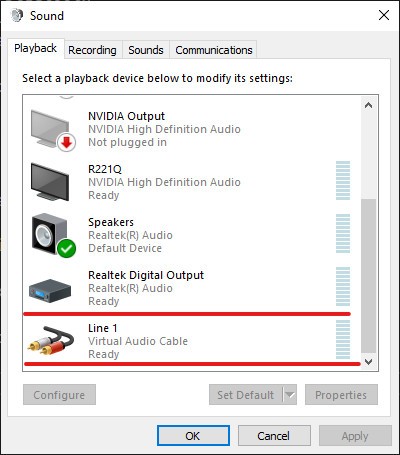
使用由VAC(或VB)创建的相应的麦克风
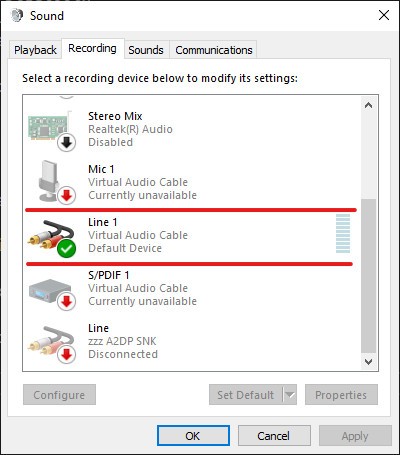
USB方法。
用电缆连接手机和电脑
在安卓系统上启用USB连接功能
可选)改变连接的网络优先级,这样PC就不会消耗你手机的所有网络了
启动Windows应用程序,选择USB网络分配的服务器IP地址(在设置->网络和互联网->以太网->点击->属性->IPv4地址中找到
在安卓端,点击CONNECT USB并输入你在Windows端选择的相同IP
启用麦克风,按照蓝牙方法的相同步骤选择音频设备。
更新日志
让安卓侧的后台服务,这样当应用程序返回到后台时,连接不会丢失。
当安卓麦克风被使用时显示通知
两侧的日志信息现在自动滚动到底部
显示安卓行动栏,以便显示应用程序的名称
软件测评
让你的安卓手机作为电脑的麦克风使用
支持PC和安卓平台使用
支持USB串口连接
安卓端能够在后台运行
好了,今天的AndroidMic(手机当Mic)分享就到这里了,想要下载更多软件就来101bt软件下载网,快快收藏吧,更多精彩不容错过!
镇相随,莫抛躲。针线闲拈伴伊坐。和我,免使年少光阴虚过。白头宫女在,闲坐说玄宗。AndroidMic,手机当icMHowever just (logical / sound / valid) this argument may be, it only skims the surface of the problem.
- 公疗医院八荣八耻
- 市容城建监察支队机动车辆管理办法
- 经济适用住房管理办法
- 市场营销管理制度
- Raptivity 3D TurboPack
- 医院职工住房分配管理制度
- 企业环境职业健康安全管理规定
- 学校大型文体活动安全管理规定
- 工会经费使用管理规定
- 公司评先标准
- 学校班会制度
- 市场销售人员管理制度及工作职责
- 捷波K8F8G+ULTRA主板BIOS
- 医院14项医疗核心工作制度
- 教育科学规划课题管理办法
- 非公有制企业党组织制度汇编
- 医院各科室规章制度
- 网络营销专用周实习报告
- 台安TP03-30HT-A可编程控制器使用手册
- 大学生社会实习报告
- 捷波P5V5P-MX主板BIOS
- 华擎775i65G主板BIOS
- 领班转正申请
- 党员3月思想汇报:两会学习心得
- 优秀班级评比办法
- 漫威蜘蛛侠重制版艾塞尔异度神剑3MOD v3.60
- 漫威蜘蛛侠重制版丧钟风格装甲MKIII套装MOD v3.44
- 漫威蜘蛛侠重制版Raimi电影三部曲穿行与战斗音乐MOD v3.32
- 五子棋终结者 v2.22
- 艾尔登法环幻塔星寰胶衣替换占星套MOD v2.54
- HARVESTELLA一周目通关存档 v1.70
- 尼尔机械纪元2BA2姐绝美日风和服MOD v1.66
- 亡灵巫师修改器 v1.0
- 漫威蜘蛛侠重制版蝙蝠侠替换绝缘套装MOD v1.16
- 战神4中野梓替换阿特柔斯MOD v3.69
- main line
- mainline
- mainly
- main road
- mainspring
- mainstay
- mainstream
- main street
- maintain
- maintenance
- 青春的记忆
- 中文版Flash动画制作经典实录228例(附光盘全彩印刷)
- 公路工程监理指南
- 危险货物运输应急救援指南(2010版)
- 汽车保险与理赔(第3版高职高专汽车专业教材)
- 现浇板桥设计施工及裂缝修补技术
- 路基路面病害处治(全国交通土建高职高专规划教材)
- 压路机操作工(初级中级高级技师全国交通运输行业职业技能鉴定培训教材)
- 中老年人学电脑(附光盘)/无师自通学电脑系列
- 电脑五笔打字(附光盘)/无师自通学电脑系列
- 为何那样,奉尚先生
- 海上繁花
- 两世欢
- 镜·双城
- 勇敢的心2
- 走进你的记忆
- 诱爱入局
- 众王驾到
- 黑色灯塔
- 末日巡逻队
- 艾尔登法环连刺破露滴如何获得-连刺破露滴获得方法
- 艾尔登法环蓝秘密露滴如何获得-艾尔登法环蓝秘密露滴获得方法
- 艾尔登法环净血结晶露滴如何获得-净血结晶露滴获得方法
- 艾尔登法环细枝破露滴如何获得-艾尔登法环细枝破露滴获得方法
- 艾尔登法环红泡状露滴如何获得-艾尔登法环红泡状露滴获得方法
- 艾尔登法环岩刺破露滴如何获得-艾尔登法环岩刺破露滴获得方法
- 艾尔登法环画作魔法师的宝藏在哪里-画作魔法师的宝藏位置介绍
- 艾尔登法环画作红狮子在哪里-艾尔登法环画作红狮子位置介绍
- 艾尔登法环画作不飞之鸟在哪里-画作不飞之鸟位置介绍
- 联想电脑管家怎么关闭win10自动更新-关闭win10自动更新方法